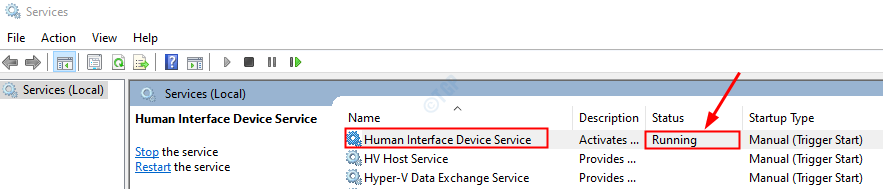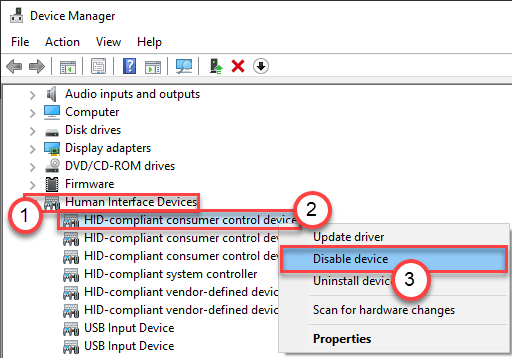Förbi Navyashree Prabhu
Varje dator har ett virtuellt tangentbord, vi kan ändra tangentbordslayouten för att matcha olika andra språk som amerikansk engelska, spanska, japanska, etc. Låt oss i den här artikeln se hur du ändrar tangentbordslayouten till US International i Windows 10-systemet.
Använd amerikanskt internationellt tangentbord i Windows 10
Det kan enkelt göras i Inställningar under Språkalternativ. Låt oss se steg-för-steg-processen.
Steg 1: Öppna inställningar använder sig av Windows + I nycklar samtidigt. Klicka på Tid & Språk alternativ.

ANNONS
Steg 2: Klicka på i den vänstra rutan Språk och till höger under önskade språk klicka på Engelska Förenta Staterna). Det visas en alternativ knappen klicka på den.

Steg 3: Nu, under Tangentbord klicka på Lägg till ett tangentbord och välj United States International. Detta kommer att läggas till i din tangentbordslayoutlista.

Steg 4: Klicka på ditt språk i aktivitetsfältet och välj sedan USA – Internationell. Nu har den konfigurerats i ditt system och du kan använda den.

Steg 1 - Ladda ner Restoro PC Repair Tool härifrån
Steg 2 - Klicka på Starta skanning för att hitta och åtgärda alla datorproblem automatiskt.
Det är allt! Hoppas den här artikeln är till hjälp och att du enkelt kunde ändra tangentbordslayouten. Tack och trevlig läsning!!!